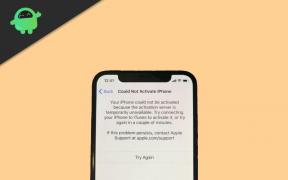Kako popraviti ako se iPhone 8 zaglavio na praznom ili crnom zaslonu
Miscelanea / / August 05, 2021
Vaš je iPhone uključen, ali zaslon je crn. IPhone zazvoni, ali ne možete odgovoriti na poziv. Ovo je vrlo često pitanje za iPhone, a i vi ste suočeni s istim problemom sa svojim iPhoneom 8 ili 8 Plus. Ovdje, u ovom članku, razgovarali smo o najjednostavnijim i najjednostavnijim metodama za popravljanje ako se iPhone 8 zaglavio na praznom ili crnom zaslonu.
Crni zaslon obično uzrokuje hardverski problem s vašim iPhoneom, tako da obično nema brzog rješenja. To je rečeno, pad softvera limenka uzrokovati da se zaslon vašeg iPhonea zamrzne i pocrni, pa pokušajmo hard reset da vidimo je li to što se događa.
Postoje uglavnom dvije vrste razloga zašto je zaslon iPhonea crn i neće se uključiti. Prvo, vaš iPhone mogao bi imati crni zaslon smrti zbog hardverskog problema, na primjer, zaslon telefona je slomljen ili oštećen nakon što uređaj padne ili ošteti vodu.
Također, iPhone crni zaslon smrti mogao bi biti uzrokovan softverskim problemom, na primjer, pad softvera može zamrznuti vaš iPhone zaslon i učiniti ga crnim.
Ako je crni zaslon smrti na vašem iPhoneu rezultat oštećenja hardvera, trebali biste odnijeti telefon u Apple Store.

Sadržaj
-
1 Popravak, iPhone 8 zaglavljen na praznom ili crnom zaslonu
- 1.1 Prisilno ponovno pokreni
- 1.2 Prisilno ponovno pokretanje tijekom punjenja
- 1.3 Poništi sve postavke
- 1.4 Vratite svoj iPhone u iTunes putem načina oporavka
- 1.5 Vratite svoj iPhone u iTunes putem DFU načina
- 1.6 Nabavite uslugu popravka zaslona iPhonea
- 2 Zaključak
Popravak, iPhone 8 zaglavljen na praznom ili crnom zaslonu
Prisilno ponovno pokreni
No budući da vaš uređaj ne reagira na naredbe za unos zaslona osjetljivog na dodir s obzirom na svoje trenutno stanje, morat ćete napraviti alternativnu metodu ponovnog pokretanja koja se naziva prisilno ponovno pokretanje. Još uvijek je soft reset, ali pomoću hardverskih tipki. U procesu neće utjecati na podatke, pa se morate brinuti o gubitku podataka. Evo kako se to radi:
- Pritisnite i brzo otpustite gumb za pojačavanje.
- Pritisnite i brzo otpustite gumb za smanjenje glasnoće.
- Pritisnite i držite tipku Side / Power dok se ne pojavi Appleov logotip.
Prisilno ponovno pokretanje tijekom punjenja
Ponekad se uređaj odbije uključiti kad mu nestane struje zbog nekih bugova koji utječu na sustav punjenja i / ili napajanja na vašem iPhoneu. Dakle, ono što se događa je da ova programska pogreška sprečava vaš uređaj da izvrši svoje uobičajene radnje od punjenja do podizanja sustava. U ovom je slučaju moguće rješenje koje možete isprobati ponovno pokretanje sile dok je uređaj povezan s punjačem. Provjerite je li na vašem uređaju već dovoljno akumulatora za napajanje. Zatim slijedite prethodne korake kako biste prisilili iPhone 8 da se ponovno pokrene dok je povezan na izvor napajanja. Pogledajte radi li to. Ako nije, pokušajte sa sljedećim primjenjivim rješenjem.
Poništi sve postavke
- Dodirnite ikonu Postavke na početnom zaslonu na iPhoneu.
- Dodirnite Općenito.
- Zatim se pomaknite prema dolje i dodirnite Poništi.
- Odaberite Poništi sve postavke iz zadanih opcija. To će izbrisati postavke sustava i vratiti izvorne vrijednosti ili zadane vrijednosti bez utjecaja na interne podatke.
- Ako se to zatraži, unesite šifru uređaja da biste nastavili.
- Zatim ponovo dodirnite Vrati sve postavke za potvrdu.
Vaš iPhone trebao bi se automatski ponovno pokrenuti kad je resetiranje završeno. Nakon resetiranja konfigurirajte pojedinačne opcije i omogućite osnovne značajke, uključujući Wi-Fi mreže, da ih ponovno upotrebljavaju na uređaju.
Vratite svoj iPhone u iTunes putem načina oporavka
To je napredna vrsta vraćanja iOS-a koju možete učiniti kada se bavite zamršenijim sistemskim pogreškama koje su uzrokovale kvar uređaja. U tom slučaju morat ćete iPhone prvo staviti u stanje oporavka, a zatim vratiti iOS u iTunes.
- Pritisnite i brzo otpustite gumb za pojačavanje.
- Pritisnite i brzo otpustite gumb za smanjenje glasnoće.
- Pritisnite i držite tipku Side / Power kada vidite zaslon Connect to iTunes. Ne puštajte gumbe kad vidite Appleov logotip, jer ćete morati ući u način oporavka.
- Na sljedećem zaslonu trebali biste vidjeti opciju za vraćanje ili ažuriranje.
- Odaberite Ažuriraj prvo da biste ažurirali iOS. U suprotnom odaberite opciju za vraćanje.
Pričekajte da iTunes pokuša ponovo instalirati iOS bez brisanja podataka. iTunes zatim preuzima softver za vaš uređaj. Ako preuzimanje traje više od 15 minuta, vaš iPhone izlazi iz zaslona Connect to iTunes. Ako se to dogodi, pričekajte dok preuzimanje ne završi, a zatim se vratite na prethodne korake za ponovni ulazak u način oporavka.
Vratite svoj iPhone u iTunes putem DFU načina
Smatra se najdubljom vrstom obnavljanja sustava koju možete obaviti na iPhoneu. Omogućuje vašem uređaju komunikaciju s iTunesom na računalu bez učitavanja operativnog sustava ili pokretačkog programa
Evo kako izvršiti vraćanje DFU načina na iPhone 8:
- Zatvorite sve pokrenute programe na računalu.
- Povežite svoj iPhone s računalom pomoću USB konektora ili Lightning kabela kojeg je isporučio Apple.
- Dok je telefon povezan, pritisnite i držite tipku Side / Power oko 3 sekunde.
- Nastavite pritiskati tipku Side / Power, a zatim pritisnite i držite tipku za smanjivanje glasnoće oko 10 sekundi. Ako se pojavi Appleov logotip, znači da ste predugo držali tipke i da ćete morati početi ispočetka.
- Ako ne vidite logotip, otpustite tipku Side / Power, ali držite tipku za smanjenje glasnoće još 5 sekundi.
- Ako zaslon nakon toga ostane crn, znači da ste uspješno ušli u DFU način. U ovom trenutku na računalu će se zatražiti poruka upozorenja da je iTunes otkrio vaš iPhone. Ako vidite tu poruku, slijedite upute na ekranu da biste dovršili postupak oporavka DFU načina.
- Ako vidite zaslon Priključivanje na iTunes, znači da niste ušli u način DFU i da ćete morati početi ispočetka.
Ako ništa od toga ne uspije, najvjerojatnije je ono s čim imate posla hardverski problem.
Nabavite uslugu popravka zaslona iPhonea
Ako zaslon vašeg iPhonea postane crn nakon zamjene zaslona ili nakon što je telefon ispao / oštećen vodom, crna boja zaslon smrti vjerojatno je uzrokovan oštećenjem hardvera, posebno kada je iPhone zaslon crn, ali telefon je i dalje miran na.
Ako gornjim metodama ne uspijete popraviti crni zaslon iPhonea ili je zaslon iPhonea pocrnio, ali telefon i dalje radi, trebali biste dobiti uslugu popravka zaslona iPhonea u lokalnoj trgovini. Ako je vaš iPhone još uvijek pod jamstvom ili AppleCare planom, odnesite telefon u lokalnu Apple trgovinu da potražite pomoć.
Zaključak
To je bilo to, ovo je bio najlakši način za popravak ako se iPhone 8 zaglavio na praznom ili crnom ekranu. Suočavate li se s problemima i problemima sa svojim iPhoneom serije 8? Tada se ne treba brinuti, imamo članak posvećen izdanjima i vodičima za iPhone 8. Ovdje je iPhone 8 Vodič za rješavanje problema. Iako je to rijetko, neki slučajevi problema na Appleovim uređajima kao izvor mogu imati loš hardver. Ako vraćanje na tvorničke postavke neće pomoći u rješavanju problema, posjetite lokalnu Apple Store ili Servisni centar tako da kvalificirani tehničar može pregledati hardver. Ako je potrebno, mogu ga poslati na popravak ili zamjenu.
Posjedujete li iPhone 8 ili bilo koji Apple uređaj i trebaju li vam ove vrste jednostavnih vodiča? Onda ostanite u toku IPhone savjeti i trikovi GetDroidTipsa stupac jer uskoro dolaze mnogi jednostavni vodiči za Poco.
Ako imate bilo kakvih pitanja u vezi s tim, odjeljak za komentare uvijek vam je dostupan.
Ovako više
- Kako riješiti problem Bluetooth uparivanja na iPhoneu 8 ili 8 Plus
- Kako ući u način oporavka na iPhoneu 8 ili 8 Plus
- Ispravite pogrešku iMessage Not Delivered na iPhoneu 8 ili 8 Plus
- Kako popraviti iBooks ili Apple Books da ne rade na Apple iPhone 8 i 8 Plus
- Kako riješiti problem smrznutog zaslona na iPhoneu 8 i 8 Plus
- Kako aktivirati SOS za hitne slučajeve na iPhoneu 8 i 8 Plus
- Uobičajeni problemi s pozivima i porukama na iPhoneu 8 i 8 Plus
Bok, ja sam Shekhar Vaidya, bloger, učenik koji uči o CS-u i programiranju.